国旅手游网提供好玩的手机游戏和手机必备软件下载,每天推荐精品安卓手游和最新应用软件app,并整理了热门游戏攻略、软件教程、资讯等内容。欢迎收藏
网友妩媚提问:world2010设置行距
今天小编就带大家来共同学习Word2010设置行距具体方法,希望可以帮助到有需要的小伙伴哦,下面就是详细完整的操作步骤。
设置行距方法一:
步骤一:打开Word2010文档页面,选中需要调整行距的特定内容,当然也可以选中全部内容。
步骤二:在“段落”中单击“行和段落间距”按钮。
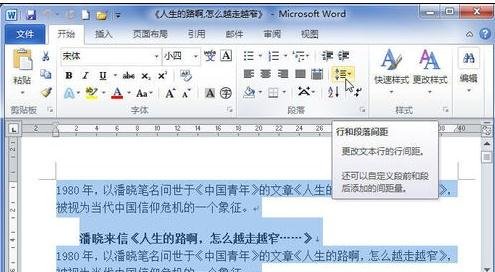
步骤三:根据需要在列表中选中合适的行距即可。
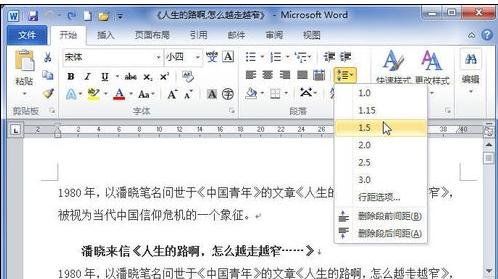
设置行距方法二:
步骤一:打开Word2010文档页面,选中需要调整行间距的特定内容。
步骤二:在“段落”中单击“显示‘段落’对话框”按钮。
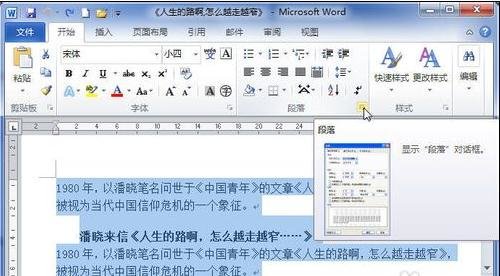
步骤三:在“段落”对话框的“缩进和间距”选项卡中,单击“行距”下三角按钮,在列表中根据需要选中“单倍行距”、“1.5倍行距”、“2倍行距”、“最小值”、“固定值”或“多倍行距”选项之一,并单击“确定”按钮即可。
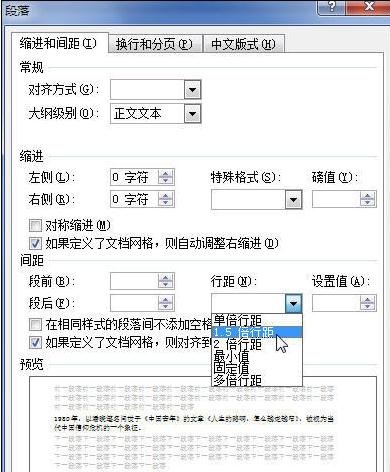
以上就是怎么设置Word2010行距的全部内容了,大家都学会了吗?
关于《Word2010设置行距具体方法 怎么设置Word2010行距?》相关问题的解答花钻小编就为大家介绍到这里了。如需了解其他软件使用问题,请持续关注国旅手游网软件教程栏目。
版权声明:本文内容由互联网用户自发贡献,该文观点仅代表作者本人。本站仅提供信息存储空间服务,不拥有所有权,不承担相关法律责任。如果发现本站有涉嫌抄袭侵权/违法违规的内容,欢迎发送邮件至【1047436850@qq.com】举报,并提供相关证据及涉嫌侵权链接,一经查实,本站将在14个工作日内删除涉嫌侵权内容。
本文标题:【word2010如何设置行距[word2010设置行间距在哪个选项卡]】
本文链接:http://www.citshb.com/class232110.html
